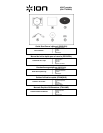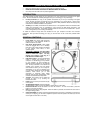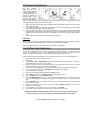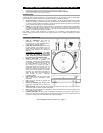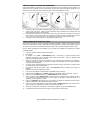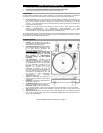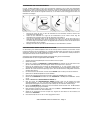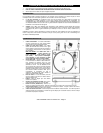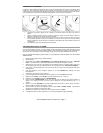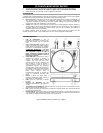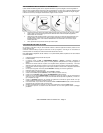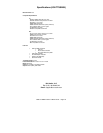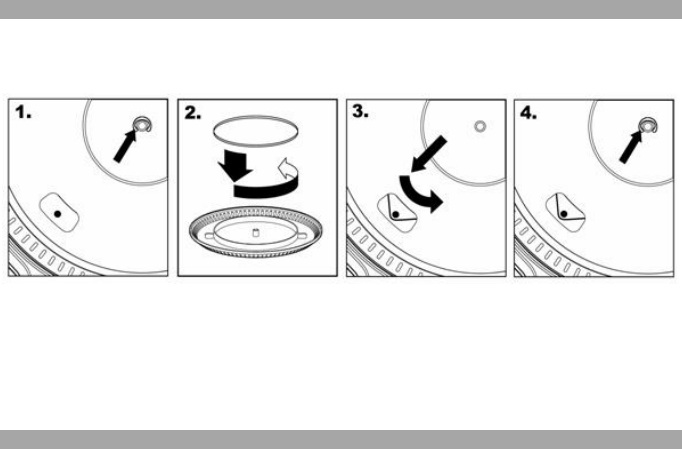
ION TTUSB05 Owner's Manual V6 - Page 3
CÓMO COLOCAR LA CORREA DE TRANSMISIÓN
El plato ION TTUSB05 es impulsado por una correa de transmisión de goma conectada al motor de giradiscos. En
algunos casos poco frecuentes, esta correa puede patinar, haciendo que el plato del giradiscos deje de girar. SI el
giradiscos no comienza a girar cuando usted baja el brazo, la causa más probable es la correa.
1. Comience por desmontar la grapa que asegura el plato al eje central. Después de desmontarla, retire el plato.
2. Coloque el plato boca abajo. Instale la correa de transmisión de goma alrededor del aro inferior interno del
plato, asegurándose de que no quede retorcida.
3. Coloque el plato nuevamente en el eje central y gírelo de modo que pueda ver el eje del motor a través del
orificio del plato. Acceda al orificio, tire de la correa para extraerla del aro interno e instálela sobre el eje del
motor, como se muestra en la ilustración. Tenga cuidado de no retorcer la correa durante este paso.
4. Finalmente, vuelva a instalar la grapa en el eje central para sujetar el plato.
CÓMO CONVERTIR SU VINILO DE 78 RPM
Para convertir sus discos de 78 RPM, es necesario que instale la aplicación Audacity. Esta aplicación se puede
encontrar en el CD incluido en la caja. Instale Audacity y siga las instrucciones de más abajo para grabar sus discos
de 78 RPM. Para solucionar los problemas de Audacity, consulte la Guía del software Audacity incluida en el CD.
Nota: al realizar el doblaje de alta velocidad, hay un potencial de la pérdida de la calidad con tu música
convertida 78RPM.
1. Conecte su giradiscos al puerto USB de la computadora.
2. Abra Audacity.
3. En Audacity, vaya a EDIT -> PREFERENCES (Editar > Preferencias) y configure Recording Device
(Dispositivo de grabación) como ‘USB Audio Codec’ (Códec de audio USB) —éste es su giradiscos USB
(seleccione 2 canales para grabar en estéreo).
4. Seleccione la tarjeta de sonido de la computadora como Playback Device (Dispositivo de reproducción).
Tenga en cuenta que el nombre del dispositivo varía según la computadora pero nunca debe configurarse
como ‘Microsoft Sound Mapper’.
5. Por último, marque ‘Software Playthrough’ (Reproducción pasante), de modo que pueda oír la música a través
de su dispositivo de audio mientras la graba.
6. De esta forma, está listo para grabar. Pulse el botón RECORD (Grabar) en Audacity para comenzar la
grabación.
7. Reproduzca su disco de 78 RPM a 33 ó 45 RPM.
8. Una vez que haya grabado el material deseado, pulse STOP (Parar) en Audacity.
9. Haga clic en el menú EDIT, luego en SELECT (Seleccionar) y finalmente en ALL (Todos) (atajo: “CTRL-A”).
10. Haga clic en el menú EFFECT (Efectos) y en CHANGE SPEED (Cambiar velocidad).
11. Cuando se abra el cuadro CHANGE SPEED, verá las seleccione de RPM para vinilos estándar. El campo
“from” (desde) debe configurarse como 33 ó 45 RPM (según la velocidad que haya seleccionado en su
giradiscos) y el “to” (hacia) como 78 RPM.
12. Haga clic en PREVIEW (Vista preliminar) para oír su grabación convertida a la velocidad correcta de 78 RPM.
Haga clic en OK (Aceptar) para finalizar la conversión a 78 RPM.
13. Una vez que termine, puede guardar su archivo yendo a FILE -> EXPORT AS WAV (Archivo > Exportar como
WAV). De esta forma, la grabación se guarda como archivo de audio .WAV.
14. Seleccione un destino en la computadora, un nombre para la grabación y haga clic en SAVE (Guardar).
15. La grabación puede encontrarse ahora en el lugar en que la guardó en el paso anterior.